う〜ん、未だにフラットには馴染めない。
OS X Yosemiteにアップグレードしてからというもの、どうもこのフラットなデザインに馴染めない日々が続いております。Macユーザーの皆さん、いかがお過ごしですか?
見慣れてはきたものの、馴染むかどうかはまた別なんだってことがなんとなくわかった気がした今日このごろ。最近気付いたことの1つがアプリのボタン群の変化です。今まで気づかなかった理由としてはあまり触れる機会がなかったからという他ありません。
小さい変化って、よくよく観察しないと案外見落としてしまうものですね。
プラスボタンだったはずがフルスクリーン化するようになってた
普段、アプリのウィンドウを大きくするとき、僕はだいたい決まってウィンドウの端をグッとドラッグするタイプです。そしてウィンドウを閉じるときは⌘+W、もしくは⌘+Qで終了させてしまいます。
だからボタンを見ることも、その機能の変化に気づくのも遅れてしまっていました。
![]()
あ〜、フラットだなと思って眺めてふとボタンにマウスを近づけたときにようやくその変化に気付きました。
なんか雰囲気が違う…。
そう、従来「+」と表示されていたはずのボタンが何か変化してる…。やっぱりボタンが変化していたら押したくなってしまうのが人間の性ってやつですよ。
押してみたらね。なんか、伸びるの。そう、強制的にフルスクリーン表示になってしまうってやつ。何これ、そこまでしなくていいんですよ。精一杯大きくなってくれればそれで十分だったのに、わざわざ無理してフルスクリーンになってくれなくてもいいんです、ハイ。
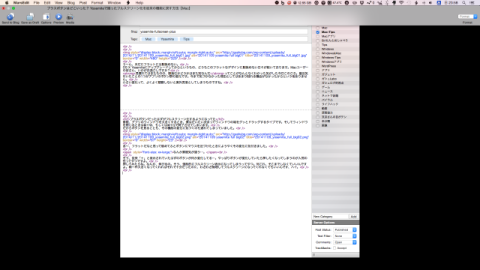
まぁ確かに、こんな感じで表示されちゃうと無駄に集中できてしまいそうな気がするのは確かですが…。
困った時に押せば何かが起こるoptionキー
今回もまさにこれでした。Macで操作に困った時って、なんとなく頼りになるのがoptionキーの存在。とにかく押したまま操作を行えば何かしら変化することもある。Yosemiteでフルスクリーンボタンと化してしまった緑のボタンを従来通りの使い方をしたければoptionキーを押しながらマウスポインタを近づけてみるといいのです。
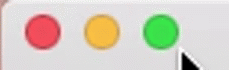
普通に近づけると、緑のボタンは「フルスクリーンになるよ」という表示ですが、optionキーを押してみると「+」に変化したことがわかると思います。つまりoptionキーを押したままクリックすれば従来と同じ使い方ができるってわけですね。
これ、逆の方が良かったんじゃないかな〜と思いますが、文句を言っても仕方ないですからね。プラスボタンを使いたければoptionキーを押せってことです。

他にも例えばFinderのメニュー操作時に、ライブラリを表示したければ、「移動」のメニューを表示した状態でoptionキーを押せば、押している間だけライブラリが表示されます。
このoptionキー、実はいろんな場面でいい働きをしてくれるので、何かないかな〜と少し意識して使ってみると新しい発見があるかもしれませんよ。
[amazonjs asin=”4801800602″ locale=”JP” title=”Mac大全 (100%ムックシリーズ)”][amazonjs asin=”4865450947″ locale=”JP” title=”Macユーザーとして恥ずかしくない最新テクニック―新OS Yosemite対応版 (英和MOOK らくらく講座 207)”]




コメント